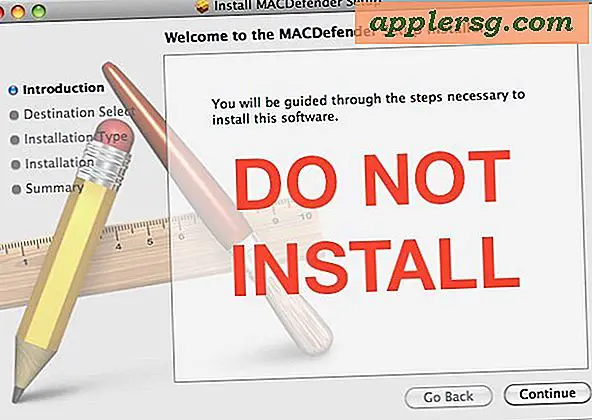Comment réparer la distorsion sur un écran d'ordinateur
Un écran d'ordinateur affichant une image déformée est frustrant pour l'utilisateur de l'ordinateur, non seulement à cause de l'image, mais aussi parce que beaucoup de gens ne savent pas comment la réparer. Une image déformée ne nécessite pas toujours un service professionnel coûteux. Bien que le démontage d'un écran d'ordinateur et l'entretien de son intérieur dépassent le cadre de ce que la plupart des gens veulent aborder, il existe des méthodes moins laborieuses que vous pouvez essayer pour corriger la distorsion sur votre écran d'ordinateur.
Essayez d'abord l'option la plus simple. Vérifiez l'alimentation de votre moniteur. Recherchez un cordon qui peut brûler ou être endommagé. Vérifiez les connexions sécurisées et utilisez un voltmètre pour vérifier que vous avez la bonne tension de votre prise électrique.
Réinitialisez votre moniteur pour le restaurer à ses paramètres d'origine. Au fil du temps, les paramètres peuvent avoir été modifiés par inadvertance, ce qui peut avoir un impact majeur sur l'image. Vous pouvez réinitialiser le moniteur en appuyant sur le bouton "Menu" sur le moniteur lui-même et en sélectionnant "Restaurer les paramètres d'usine". Si vous ne voyez pas cette option, essayez de déconnecter le moniteur de votre ordinateur et de l'éteindre afin de le réinitialiser.
Retirez tous les haut-parleurs, combinés de téléphone sans fil ou autres appareils de la zone autour de votre moniteur. Ils peuvent provoquer un champ électromagnétique qui déformera l'image.
Essayez d'ajuster les paramètres de résolution et de taux de rafraîchissement de votre moniteur pour corriger la distorsion. Pour accéder à ces paramètres, allez sur le bureau de votre ordinateur et cliquez sur "Démarrer". Sélectionnez "Panneau de configuration", puis "Affichage". Cliquez sur l'onglet "Paramètres" et utilisez votre souris pour faire glisser la barre intitulée "Résolution d'écran". Cliquez ensuite sur le bouton "Avancé", suivi de l'onglet "Moniteur" en haut. Là, vous pouvez ajuster le taux de rafraîchissement. Cliquez sur "OK" et redémarrez votre ordinateur pour que les paramètres prennent effet. Vous devrez peut-être essayer différents paramètres jusqu'à ce que vous trouviez celui qui vous donne la meilleure image.
Essayez de réinstaller le pilote du moniteur. Souvent, une image médiocre résulte d'un pilote de périphérique incorrect utilisé lors de l'installation. Notez la marque et le modèle exacts de votre moniteur. Ouvrez votre navigateur Web, accédez au site Web du fabricant et accédez à la page d'assistance. Recherchez le pilote pour votre modèle de moniteur particulier et téléchargez-le. Déconnectez votre moniteur de l'ordinateur, puis reconnectez-le et recherchez une meilleure image.
Conseils
Vous pouvez connecter un moniteur dont vous avez besoin pour tester le bon fonctionnement à un autre ordinateur sans craindre d'endommager l'ordinateur.